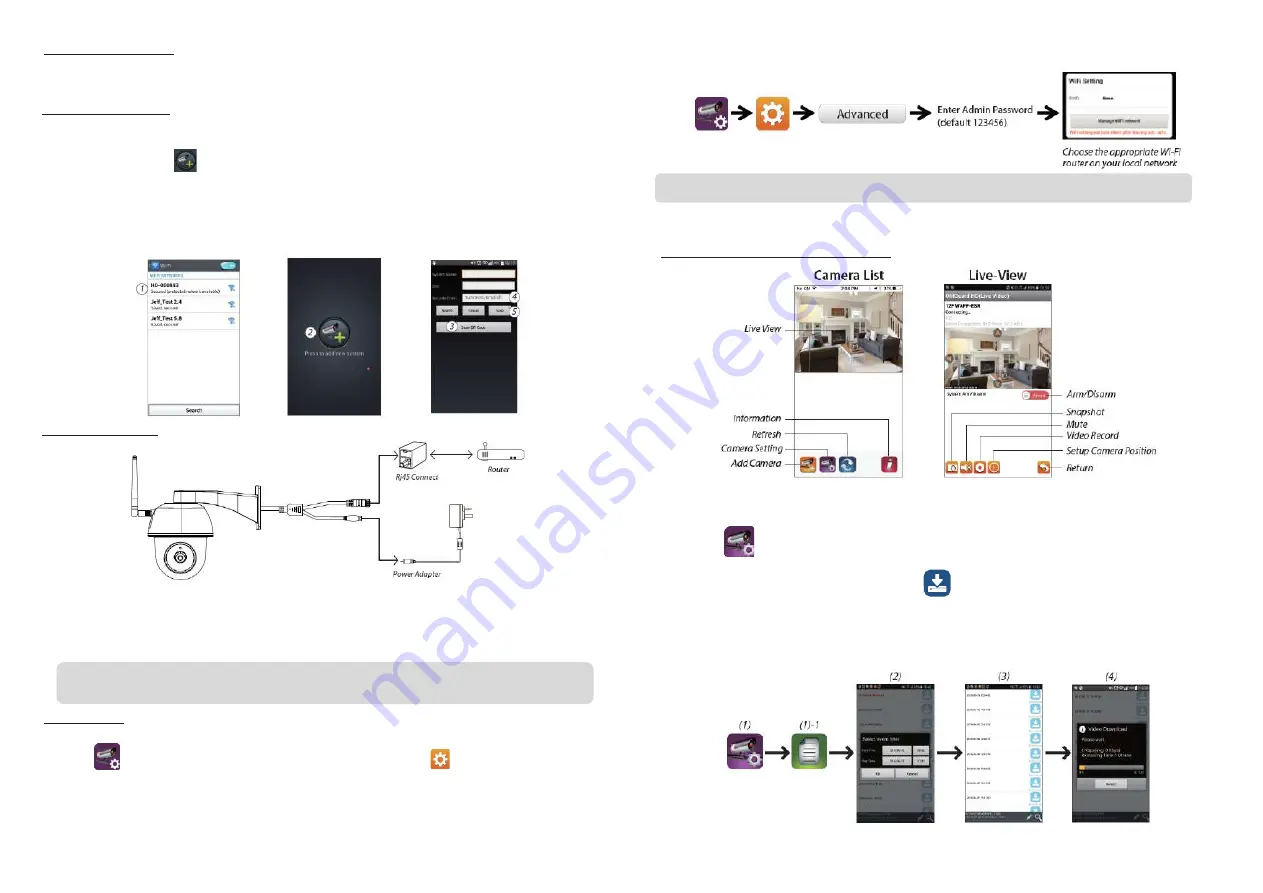
2. Pod
łą
cz kamer
ę
do zasilania.
Pod
łą
cz przewody zasilaj
ą
ce do dostarczonego zasilacza i poczekaj, a
ż
za
ś
wieci si
ę
ś
wiat
ł
em sta
ł
ym
CZERWONA dioda LED. Procedura ta zako
ń
czy si
ę
w ci
ą
gu 1 minuty. Upewnij si
ę
,
ż
e dioda LED pulsuje w kolorze CZERWONYM.
3a.Po
łą
czenie bezprzewodowe
(1) W ustawieniach Wi-Fi urz
ą
dzenia typu smart wybierz router Wi-Fi z prefiksem HD-xxxxxx
(xxxxxx = identyfikator kamery). Wprowad
ź
domy
ś
lne has
ł
o „12345678”.
(2) Uruchom aplikacj
ę
i naci
ś
nij
, aby doda
ć
kamer
ę
.
(3) Naci
ś
nij ikon
ę
kodu QR i zeskanuj kod QR, który znajduje si
ę
na panelu tylnym kamery, aby uzyska
ć
identyfikator. Do zlokalizowania kamery mo
ż
esz tak
ż
e wykorzysta
ć
opcj
ę
„Search” (szukaj).
(4) Wprowad
ź
domy
ś
lne has
ł
o „123456”.
(5) Po zako
ń
czeniu naci
ś
nij przycisk „Save” (zapisz).
(6) Nast
ę
pnie aplikacja wy
ś
wietli monit o zmian
ę
has
ł
a z domy
ś
lnego na w
ł
asne.
3b. Po
łą
czenie przewodowe
(1) Upewnij si
ę
,
ż
e smartfon jest po
łą
czony z routerem Wi-Fi.
(2) Pod
łą
cz kabel Ethernet kamery do z
łą
cza RJ45, a kamer
ę
pod
łą
cz do zasilania za pomoc
ą
zasilacza.
(3) Uruchom aplikacj
ę
i naci
ś
nij opcj
ę
„Search” (szukaj), aby zlokalizowa
ć
kamer
ę
.
(4) Wprowad
ź
domy
ś
lne has
ł
o „12345678” i zapisz ustawienia.
(5) Nast
ę
pnie aplikacja wy
ś
wietli monit o zmian
ę
has
ł
a z domy
ś
lnego na w
ł
asne.
4. Ustawianie Wi-Fi
(1) Naci
ś
nij
co spowoduje,
ż
e na ekranie pojawi si
ę
ikona ustawie
ń
zaawansowanych
.
(2) Wprowad
ź
domy
ś
lne has
ł
o „12345678”.
(3) Wybierz router Wi-Fi i wprowad
ź
jego has
ł
o.
(4) Kamera zostanie prze
łą
czona w tryb offline na oko
ł
o 40 sekund, a w tym czasie nast
ą
pi ponowne uruchomienie po
łą
czenia Wi-Fi.
Gdy kamera nawi
ąż
e prawid
ł
owe po
łą
czenie z routerem Wi-Fi, CZERWONA dioda LED zacznie
ś
wieci
ć
ś
wiat
ł
em sta
ł
ym.
(5) W ustawieniach Wi-Fi urz
ą
dzenia typu smart sprawd
ź
, czy router Wi-Fi, z którym si
ę
ono
łą
czy, jest tym samym urz
ą
dzeniem co
router kamery. Je
ś
li jest inaczej, r
ę
cznie wybierz router.
PRZEDSTAWIENIE APLIKACJI
Wykonaj poni
ż
sze kroki, aby odtworzy
ć
zdarzenie.
(1) Naci
ś
nij ikon
ę
, aby przej
ść
do listy zdarze
ń
.
(2) Wybierz przedzia
ł
czasowy dla listy wydarze
ń
.
(3) Wybierz plik, który chcesz odtworzy
ć
.
(4) Je
ś
li chcesz zapisa
ć
pliki w urz
ą
dzeniu mobilnym, naci
ś
nij
, aby pobra
ć
pliki (najlepiej podczas po
łą
czenia z sieci
ą
Wi-Fi ze wzgl
ę
du na wi
ę
kszy rozmiar plików o du
ż
ej rozdzielczo
ś
ci).
Uwaga: W trybie Soft AP CZERWONA dioda LED pulsuje wed
ł
ug schematu: jeden d
ł
u
ż
szy, a nast
ę
pnie dwa krótsze b
ł
yski.
W trybie zwyk
ł
ym dioda LED pulsuje na CZERWONO.
Uwaga: Je
ś
li nie uda Ci si
ę
doda
ć
kamery mimo kilku prób, naci
ś
nij i przytrzymaj przez 5 sekund wci
ś
ni
ę
ty przycisk „Reset”, aby
wyzerowa
ć
jej ustawienia.







































